Włącz kolorowe paski tytułu, ale zachowaj czarny pasek zadań w systemie Windows 10
Wcześniej omówiliśmy interesującą modyfikację rejestru, która pozwoliła ci mieć kolorowe paski tytułu, ale zachowaj czarny pasek zadań i menu Start w systemie Windows 10. Wraz z rocznicową aktualizacją systemu Windows 10 firma Microsoft dodała odpowiednią opcję do aplikacji Ustawienia, dzięki czemu możesz uzyskać taki wygląd za pomocą zaledwie kilku kliknięć myszą! Zobaczmy, jak można to zrobić.
Opcja wymieniona w tym artykule jest nowością w rocznicowej aktualizacji systemu Windows 10. Aby to działało, musisz mieć zainstalowany system Windows 10 w wersji 14316 lub nowszej.
Jak włączyć kolorowe paski tytułu, ale zachować czarny pasek zadań w systemie Windows 10?
Dostępna jest nowa opcja w Ustawieniach w obszarze Kolory personalizacji. Pozwala to włącz kolorowe paski tytułu, ale zachowaj czarny pasek zadań w systemie Windows 10. Wykonaj następujące czynności.
- Otworzyć Aplikacja Ustawienia.

- Przejdź do Personalizacja -> Kolory.
- Przewiń w dół strony do opcji Pokaż kolor na Start, pasku zadań i Centrum akcji. Jeśli chcesz, aby były czarne, nie włączaj tej opcji lub wyłącz ją, jeśli jest włączona.
- Włącz opcję Pokaż kolor na pasku tytułu. Ta opcja musi być włączona.

- w Aktualizacja twórców systemu Windows 10, strona ustawień wygląda nieco inaczej. Przewiń w dół do sekcji „Więcej opcji” Pokaż kolor akcentu dla następujących powierzchni. Włącz opcję Paski tytułowe i wyłącz Start, pasek zadań i centrum akcji. Zobacz zrzut ekranu poniżej.
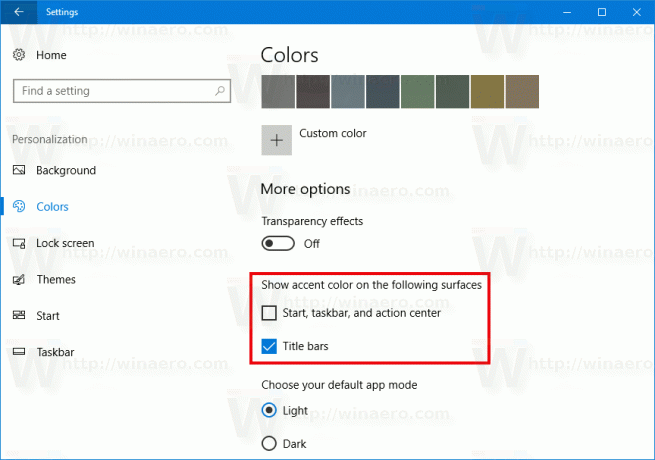
Zmiany zostaną zastosowane natychmiast. Zobacz wygląd w akcji:
Otóż to.


